Обновление информационной базы 1С

Резервное копирование базы перед обновлением
Прежде, чем начать обновление информационной базы 1С Предприятие, необходимо сделать резервное копирование текущей версии программы. Для это нужно открыть базу данных в режиме «Конфигуратор».
В открывшемся меню программы нажимаем «Администрирование» - «Выгрузить информационную базу». Далее необходимо задать место, куда будет осуществлена выгрузка архива базы данных – например, папка «Документы». По умолчанию название генерируется как «1Сv8», но можно задать другое.

После нажатия кнопки «Сохранить» начнется процесс выгрузки базы данных. По завершении процесса всплывет окно с уведомлением от «Конфигуратора», подтверждающее сохранение архива. Далее можно переходить к обновлению базы.
Внимание! Обновление 1С возможно только при наличии активной подписки ИТС (информационно-технологического сопровождения). Исключение составляют Базовые версии.
Чтобы программа находилась на официальной поддержке, ее необходимо зарегистрировать в «Личном кабинете» на Портале 1С: ИТС. Для этого нужно в левой панели меню нажать «Программные продукты». Если у вас уже есть зарегистрированные продукты, то они отразятся в специальной таблице. В случае, если нужная программа отсутствует, нужно нажать на кнопку «Зарегистрировать программный продукт». После заполнения формы программа должна появиться в «Личном кабинете» на Портале.
Для активации интернет-поддержки в 1С нужно открыть главное меню и зайти в «Администрирование» - столбец «Настройки программы» - «Интернет-поддержка пользователей» - нажать кнопку «Подключить». Далее откроется окно для ввода логина и пароля. Учетные данные заполняются такие же, как для аккаунта на Портале 1С: ИТС.
В случае, если пункт «Интернет-поддержка пользователей» не отображается, нажмите на значок шестеренки в верхнем правом углу и выберите «Настройка навигации». В левом столбике выберите «Интернет-поддержка пользователей» и нажмите кнопку «Добавить» в центре экрана. Выбранный пункт должен отобразиться в правой колонке.
В дальнейшем новое пакетное обновление будет отображаться в разделе «Интернет-поддержка пользователей», которые можно установить с помощью ручного метода или настроить автоматическое обновление.
Автоматическое обновление баз
Для того, чтобы база 1С обновлялась автоматически, в разделе «Интернет-поддержка пользователей» надо выбрать «Настройка обновления программы через Интернет» и в открывшемся окне повторно ввести логин и пароль. После этого вам будет предложено выбрать способ проверки обновлений. Их можно проверять на наличие при каждом запуске программы, задать расписание на определенные дни или отключить, если планируется ручное обновление.
При наличии нового релиза внизу рабочего стола всплывет оповещение. Кликнув на него, появится окно «Доступна новая версия программы» с сопутствующей информацией. Нажимаем «Далее» и выбираем удобное для установки время: прямо сейчас или напомнить при завершении работы. Прежде, чем база 1С начнет обновляться, необходимо завершить все активные сессии подключенных пользователей, иначе процесс установки не начнется.
Если обновление базы планируется прямо сейчас, то внизу окна необходимо нажать «Создавать временную резервную копию ИБ и выполнять откат при нештатной ситуации» и выбрать удобный способ создания резервной копии. Когда все условия выполнены, начинается скачивание файла с релизом. Пакетное обновление может загружаться продолжительное время в зависимости от размера и скорости подключения.
В открытом окне «Поиск и установка обновлений» нажимаем «Далее», после чего начинается установка обновлений. Компьютер должен работать в течение всего процесса. По окончании на экране появится сообщение об успешном завершении. Нажимаем «Готово» и ждем, пока программа перезагрузится. После перезапуска на экране откроется список изменений с подробными описаниями. Все изменения необходимо проверить, так как могут остаться процедуры, которые надо будет выполнить вручную.
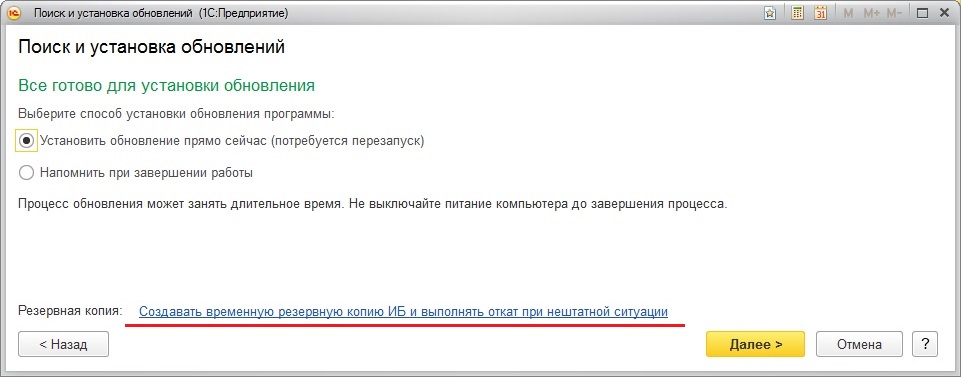
Обновление информационной базы в автоматическом режиме запускается сразу после размещения нового релиза и может занять много времени, в течение которого использование 1С будет недоступно. Все текущие сессии сотрудников, а также фоновые и регламентные задания необходимо закрыть.
Помимо этого, автоматическое обновление 1С может применяться исключительно для типовых конфигураций, которые не подвергались никаким изменениям. Если в интерфейс программы был внедрен какой-либо функционал или добавлены улучшения, автоматическое обновление базы становится невозможным.
Выгрузка и загрузка информационных баз 1С
Учитывая большое количество нюансов при обновлении информационной базы, следует продумывать все риски. В критической ситуации спасти сможет только загруженный архив, благодаря которому можно начать процесс обновления заново без потери данных. В случае, когда требуется перемещение информационной базы на другой компьютер и ее последующая выгрузка, также можно воспользоваться сохраненными архивами. Выгрузка и загрузка любых баз данных может осуществляться только при условии их резервного копирования.
Перед началом выгрузки архива в другую базу, следует помнить, что все имеющиеся данные этой информационной базы будут изменены на те, которые выгружаются. Данные из нескольких 1С баз не объединяются. Если загрузка осуществляется в пустую базу, то причин для беспокойства нет.
Итак, чтобы выгрузить данные в другую базу, ее следует открыть в режиме «Конфигуратор». Далее в панели меню нажимаем «Администрирование» - «Загрузить информационную базу». В открывшемся окне выбираем ранее сохраненную базу и нажимаем «Открыть». После этого сразу всплывет окно с предупреждением о том, что произойдет замена текущих данных на данные из загружаемого архива. Действие подтверждаем.
По окончании процесса выгрузки программа «Конфигуратор» потребует перезапуска. Выбираем «Нет», так как просмотр информации уже возможен в обычном режиме.
Краткий алгоритм обновления информационных баз
Помимо автоматического метода, обновление информационной базы также можно осуществить вручную. Для этого выбранная база 1С должна быть открыта в режиме «Конфигуратор».
Слева должен быть белый столбик «Конфигурация». Если его нет, на панели меню сверху надо открыть соответствующий раздел – «Поддержка» - «Открыть конфигурацию».
Чтобы начать обновление баз 1С, открываем тот же раздел «Конфигурация» на верхней панели меню – «Поддержка» - «Обновить конфигурацию». На экране появится окно с вариантами источника обновлений. Выбираем «Поиск доступных обновлений» и жмем «Далее» и в следующем окне ставим галочку рядом с «Искать в текущих каталогах шаблонов и обновлений».
Следующим шагом нужно выбрать необходимое обновление. Самый последний доступный релиз будет выделен жирным шрифтом. Выбираем его и нажимаем «Готово», после чего появится окно для ознакомления с характеристиками обновления. Для продолжения внизу окошка нужно нажать соответствующую кнопку.
Последующие два окна подтверждаем нажатием кнопки «Ок», третье окно - «Реорганизация информации» - кнопка «Принять». Когда все изменения будут одобрены, необходимо запустить вашу информационную базу в режиме «Предприятие» и выбрать «Я подтверждаю легальность получения обновления в соответствие с вышеизложенными условиями».
Нажимаем «Ок» на сообщение, информирующем об изменении номера версии конфигурации. По окончании процесса обновления на экране отобразится информация по произошедшим изменениям.
Внимание! Если предыдущие версии релизов не были установлены, то обновление базы сразу до последней версии невозможно. Каждое обновление будет необходимо установить.
Перед началом обновления 1С всегда проверяйте конфигурацию на доработки (иконка замка у названия ПО). Типовой релиз можно установить автоматически, а обновление для конфигурации с расширениями придется осуществлять вручную.
Процесс обновления информационных баз достаточно длительный и многозадачный. Помимо максимальной аккуратности при работе с данными, для каждой конфигурации нужно подобрать корректный способ для установки обновления, а в критической ситуации устранить возможные ошибки без потери важной информации. Специалисты Авиант установят пакетное обновление баз 1С для любой конфигурации без потерь, сбоев и ошибок.

